如何自定义华为手机上的微信图标
作者:佚名 来源:未知 时间:2024-11-07
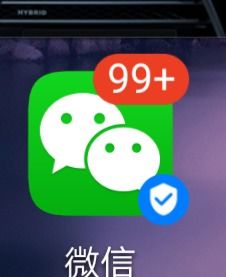
在日常生活中,手机已经成为我们不可或缺的伴侣,而手机上的各种应用程序更是我们频繁使用的工具。微信作为一款社交应用,几乎成了每个人手机上的必备之选。然而,长时间面对同一个微信图标,你是否也会感到有些单调呢?别担心,华为手机提供了一个非常便捷的功能——自定义微信图标,让你的手机界面更加个性化。下面,我们就从多个维度来探讨如何在华为手机上自定义微信图标。

一、功能介绍与需求分析

首先,我们要明确自定义微信图标这一功能的重要性。通过自定义图标,我们不仅能够打破单调,让手机界面焕然一新,还能彰显个人风格,提升使用手机的乐趣。此外,随着智能手机的普及和个性化需求的增加,这一功能逐渐成为用户关注的焦点。
二、具体操作步骤
接下来,我们就来详细讲解如何在华为手机上自定义微信图标。这一操作过程主要分为以下几个步骤:
1. 准备自定义图标:首先,你需要在网上找到你喜欢的图标,或者自己设计一个图标,并将其保存到手机的相册中。这一步是自定义图标的起点,选择一个合适的图标至关重要。
2. 进入主题设置页面:打开华为手机上的“主题”应用。如果你的手机上没有预装这个应用,可以在华为应用市场下载并安装。然后,在主题应用的主页面,点击右下角的“我的”选项,进入我的服务页面。
3. 选择混搭DIY功能:在我的服务页面中,找到并点击“混搭DIY”选项。混搭DIY是华为手机主题应用中的一个强大功能,它允许用户根据自己的喜好,对手机的各种元素进行个性化设置。
4. 进入图标设置页面:在混搭DIY页面中,找到并点击“图标”选项。这里展示了多种预置图标样式,你可以根据自己的喜好进行选择。然而,我们的目标是自定义微信图标,所以我们需要继续点击下面的“自定义”选项。
5. 选择微信图标并进行设置:在自定义页面中,找到并点击微信图标的选项。此时,系统会提示你选择要更换的图标。在相册中找到你之前保存的自定义图标,点击它,然后点击右上角的“✓”进行确定。接着,对图标大小进行修剪,确保它符合系统的要求。修剪完成后,再次点击右上角的“✓”进行确定。
6. 保存设置:最后,在页面右上角点击“对勾”进行保存。现在,你的微信图标已经焕然一新,成为了你精心挑选或设计的个性化图标。
三、注意事项与常见问题
在自定义微信图标的过程中,我们还需要注意一些事项,以避免可能出现的问题:
1. 图标大小要求:自定义图标的大小需要符合系统的要求。如果图标过大或过小,系统可能会提示你进行修剪。因此,在选择或设计图标时,务必注意其大小是否合适。
2. 系统兼容性问题:不同版本的华为手机系统可能存在一些差异。因此,在进行自定义操作时,建议查看一下手机的系统版本和主题应用的更新情况,以确保操作顺利进行。
3. 备份与恢复:在进行自定义操作之前,建议备份一下手机的主题设置。这样,在出现问题或需要恢复原始设置时,可以快速地进行操作。
4. 图标更新问题:如果你对微信进行了更新,或者系统进行了升级,可能会导致自定义图标失效。这时,你需要重新进行自定义操作。
四、个性化与审美
自定义微信图标不仅仅是一种功能上的需求,更是一种个性化的体现。通过自定义图标,我们可以将自己的喜好、情感或理念融入到手机界面中,让手机变得更加有趣和生动。同时,这也是一种审美的表达。一个好的自定义图标,不仅能够吸引眼球,还能提升整体的美观度。
五、应用场景与实用价值
自定义微信图标的功能不仅限于个人娱乐和审美需求,它还具有广泛的应用场景和实用价值。例如,在商业领域,企业可以通过自定义微信图标来展示自己的品牌形象和企业文化;在教育领域,学校可以通过自定义图标来推广自己的教育理念和特色课程;在社交领域,个人可以通过自定义图标来表达自己的情感状态和个性特点。
六、用户反馈与改进建议
最后,我们还需要关注用户对自定义微信图标功能的反馈和改进建议。通过收集用户的意见和建议,我们可以了解这一功能在实际使用中的表现情况,以便对其进行优化和改进。例如,可以增加更多的图标样式和颜色选择;可以简化操作步骤;可以提供更多的自定义选项等。这些改进建议将有助于提升用户的满意度和使用体验。
综上所述,华为手机的自定义微信图标功能不仅满足了用户的个性化需求,还提升了手机界面的美观度和趣味性。通过详细的操作步骤和注意事项介绍,我们可以轻松地进行自定义操作,并享受到这一功能带来的乐趣和便利。同时,我们也期待这一功能在未来能够得到更多的优化和改进,为用户提供更加出色的使用体验。
- 上一篇: 手机轻松查!新冠疫苗接种记录一键获取
- 下一篇: 轻松学会:樱桃树的高效种植技巧
































